Monitortest
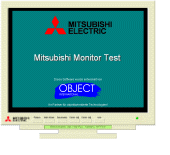 |
Mit dem
Mitsubishi Monitor Testprogamm geben wir Ihnen ein Werkzeug an die Hand,
das in erster Linie zwei wesentliche Leistungsmerkmale aufweist. Zum einen
dient es zur Beurteilung der Monitorqualität und zum anderen hilft
es Ihnen bei der optimalen Einstellung des Monitors.
Nachfolgend
wird jede einzelne Position erklärt. So werden Sie in der Lage sein,
die angezeigten Testbilder auszuwerten. |
Win
95 und Win NT
Das
Mitsubishi Monitor Testprogamm startet beim Einlegen der CD automatisch
oder kann über den Dateimanager/Explorer aus dem Verzeichnis MMT der
CD mit MMT.BAT gestartet werden.
Wenn
Sie das Testprogramm auf Ihrer Festplatte speichern möchten, sollten
Sie folgende Schritte durchführen.
| 1.) |
Kopieren
Sie das Verzeichnis MMT mit allen Unterverzeichnissen auf die Festplatte. |
| 2.) |
Nun
können Sie im Verzeichnis MMT mit MMT.bat das Programm starten. |
Unix
Sie
können mit MMT.SH aus dem Verzeichnis MMT das Mitsubishi Monitor Testprogramm
starten.
Voraussetzung
dafür ist die Java Runtime Version JRE 1.1.5 / JDK 1.1.5 oder
höher.
MAC
Die
Mitsubishi Monitor Testsoftware benötigt MacOS 8.0 oder eine spätere
Version und die MacOS Runtime für Java 2.0.
MacOS
Runtime für Java ist ein Bestandteil des MacOS 8.1 und ist bereits
vorinstalliert. Sollte das Mitsubishi Monitor Testprogramm nicht starten,
können Sie wie folgt die Runtime für Java installieren.
Starten
Sie die Applikation Mac OS Runtime for Java" von der CD. Nachdem die Java
Software installiert wurde, kann das Mitsubishi Monitor Testprogramm gestartet
werden.
Hinweise
Damit
Sie die Testbilder als Vollbild darstellen können, sollten Sie die
Toolbar abschalten. Hierzu klicken Sie mit der linken Maustaste den Start-Button, wählen den Punkt Einstellungen / Task-Leiste. Danach sollten Sie den
Menüpunkt 'Immer im Vordergrund' abschalten.
Bevor Sie mit dem Test des Monitors beginnen, sollte der Monitor
entmagnetisiert (Degauss - Taste betätigen) werden und min. 30 Minuten
in Betrieb sein. |